Невысокая стоимость, информативность, наличие функциональных ссылок и, соответственно, высокая эффективность – это лишь некоторые плюсы e-mail-маркетинга. Но если вы здесь, то наверняка знаете о его преимуществах. Поэтому мы расскажем, как пользоваться сервисом Gmail.
Gmail-почта – один из самых популярных сервисов для обмена письмами. С его помощью можно в том числе настраивать небольшие рассылки – до 500 сообщений в день. В статье мы подробно ответим на вопрос «как делать массовую рассылку в Google» и раскроем несколько секретов по работе с почтой.
Как сделать рассылку
Если у вас еще нет аккаунта, нужно зарегистрировать почту на сервисе Gmail.
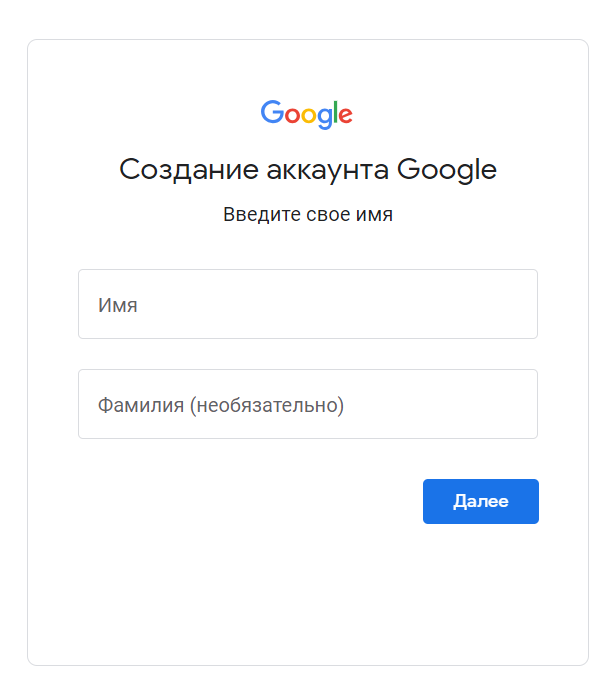 Введите свое имя. Затем сервис предложит вам несколько вариантов названий почты на выбор. Можно придумать название и самостоятельно.
Введите свое имя. Затем сервис предложит вам несколько вариантов названий почты на выбор. Можно придумать название и самостоятельно.
Далее – пароль и подтверждение регистрации по телефону. На этом регистрация завершена.
Шаг 1 – создать контакты
В правом верхнем углу расположено меню «Приложения Google», из предложенных вариантов выбираем «Контакты» и вносим туда адреса тех, кому будет направлена рассылка.
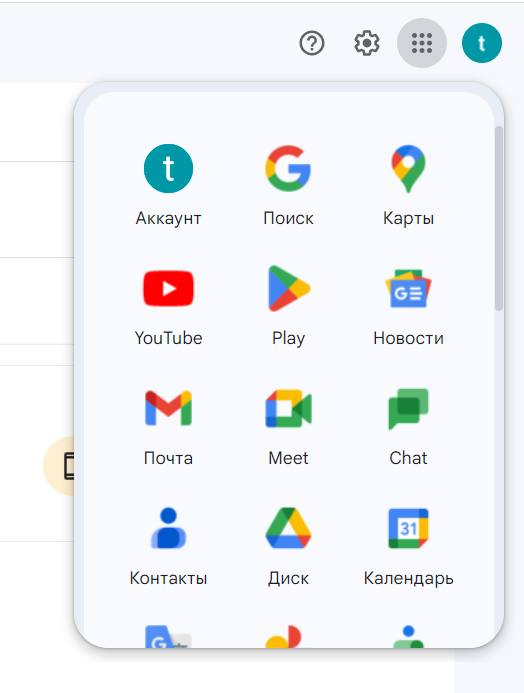
Внести контакты можно несколькими способами:
-
Вручную. Вам будет предложена целая карточка с очень подробными вопросами о контакте – от имени и почты до должности и дня рождения. Но вы можете заполнить лишь основную информацию: имя и почту.
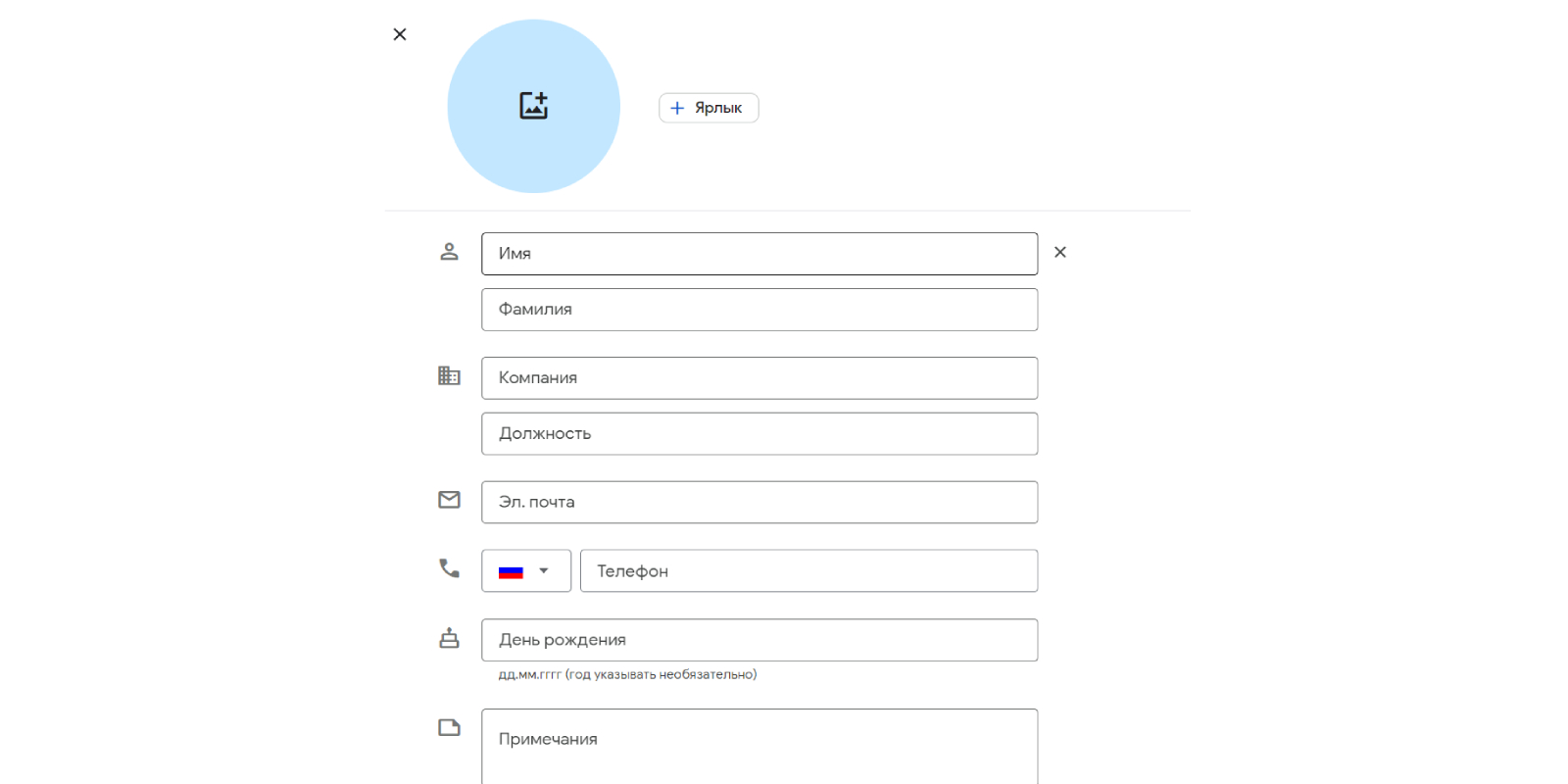
-
Импорт. Этот способ подойдет для тех, у кого уже есть база контактов в файле. Вы можете импортировать список контактов из Google-таблицы или из Excel.
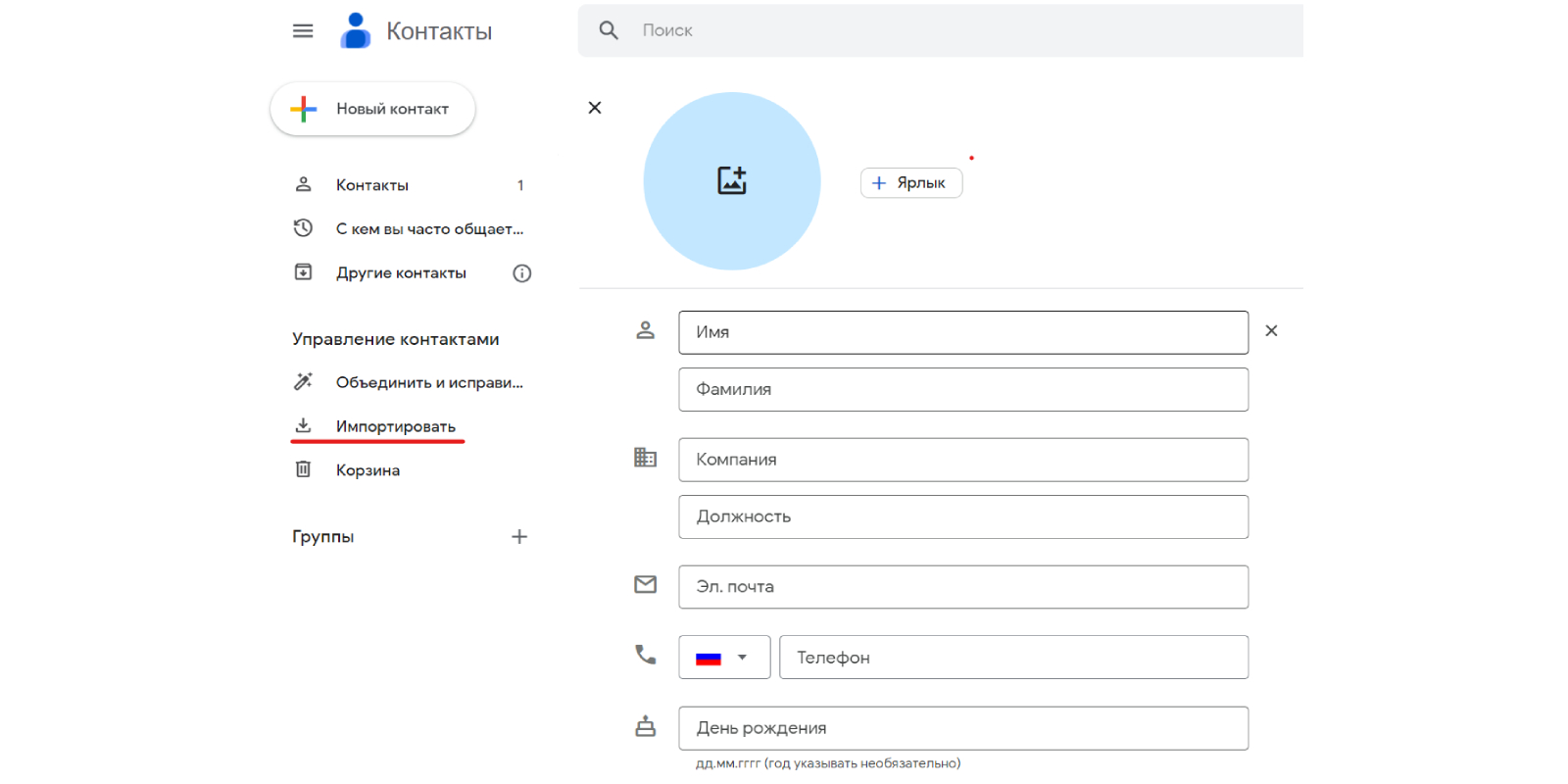
Файл должен быть в формате CSV или vCard.
-
Синхронизация. Например, если у вас уже есть аккаунт на телефоне, вы можете зайти в тот же аккаунт с другого устройства, и ваши контакты «переедут» вместе с вами. Это происходит автоматически.
Шаг 2 – создать группу
Чтобы одно и то же письмо отправилось сразу нескольким контактам, нужно создать группу. Это можно сделать двумя способами.
- Вручную
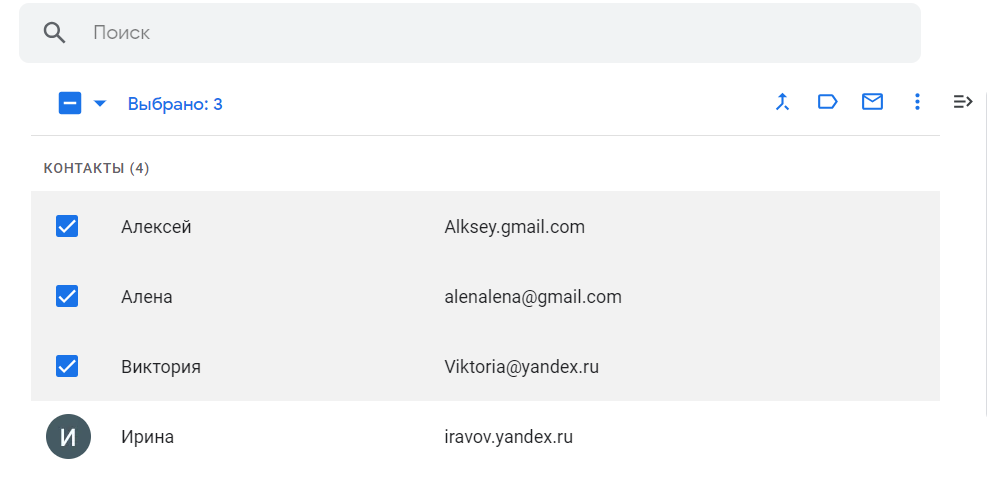
Перейдите в список контактов и отметьте те, которые хотите добавить в группу. Затем нажмите на значок «Управление группами». Далее нужно выбрать группу, в которой вы хотите объединить контакты, или создать новую.
-
При импорте
Импортированные контакты автоматически сохраняются в отдельную папку. Эту папку можно переименовать.
Шаг 3 – отправить сообщение
Выделите все контакты из группы и кликните на значок письма.
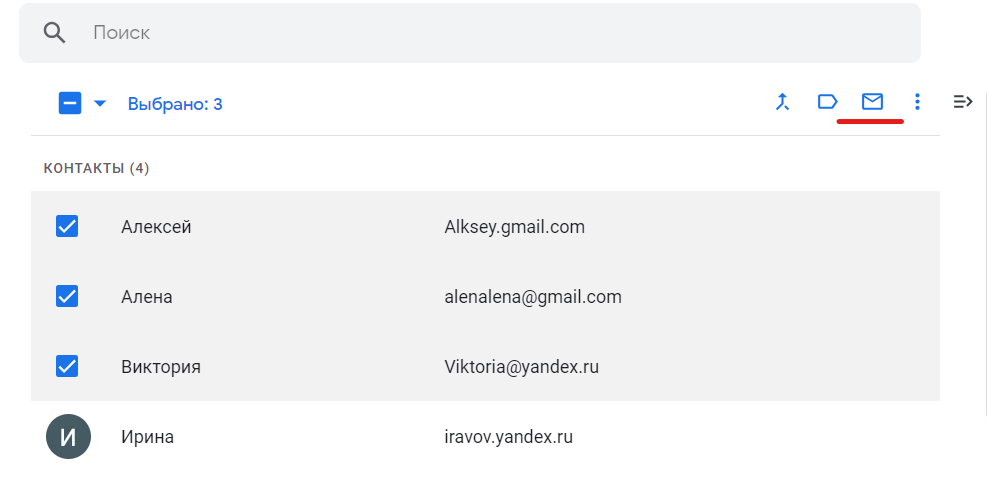
А затем в специальное окошко добавьте свой текст для рассылки.
На этом все. Письмо готово, осталось лишь отправить его адресатам.
Несколько важных моментов
-
Если вставить все адреса в поле «Кому», то получатели будут видеть всех, кому было доставлено это письмо. А если кто-то из получателей ответит вам, то это письмо придет всем контактам из рассылки.
Избежать такой ситуации можно: просто выберите «Скрытая копия» вместо «Кому», а затем поместите в это поле адреса. В поле «Кому» можно добавить свой адрес.

- Соблюдайте правила сервиса, чтобы письмо не улетело в папку «Спам». С ними можно ознакомиться здесь.
-
Заведите корпоративную почту. Лучше не использовать бесплатные домены, и на это есть несколько причин:
- сервис может с подозрением отнестись к рассылке с такого адреса;
- бесплатные домены нельзя подключить к системам аналитики, которые отслеживают эффективность рассылки;
- уровень доверия к письму с бесплатного домена будет ниже.
-
Gmail позволят отправлять не более 500 писем в день. Причем не имеет значения, письма будут направлены одному адресату или нескольким. Если список получателей большой, то стоит воспользоваться специальными сервисами для рассылок.
Теперь вы знаете, как сделать массовую рассылку в Google. Осталось только написать эффектный текст, дополнить его привлекательными иллюстрациями, и письмо готово к отправке.





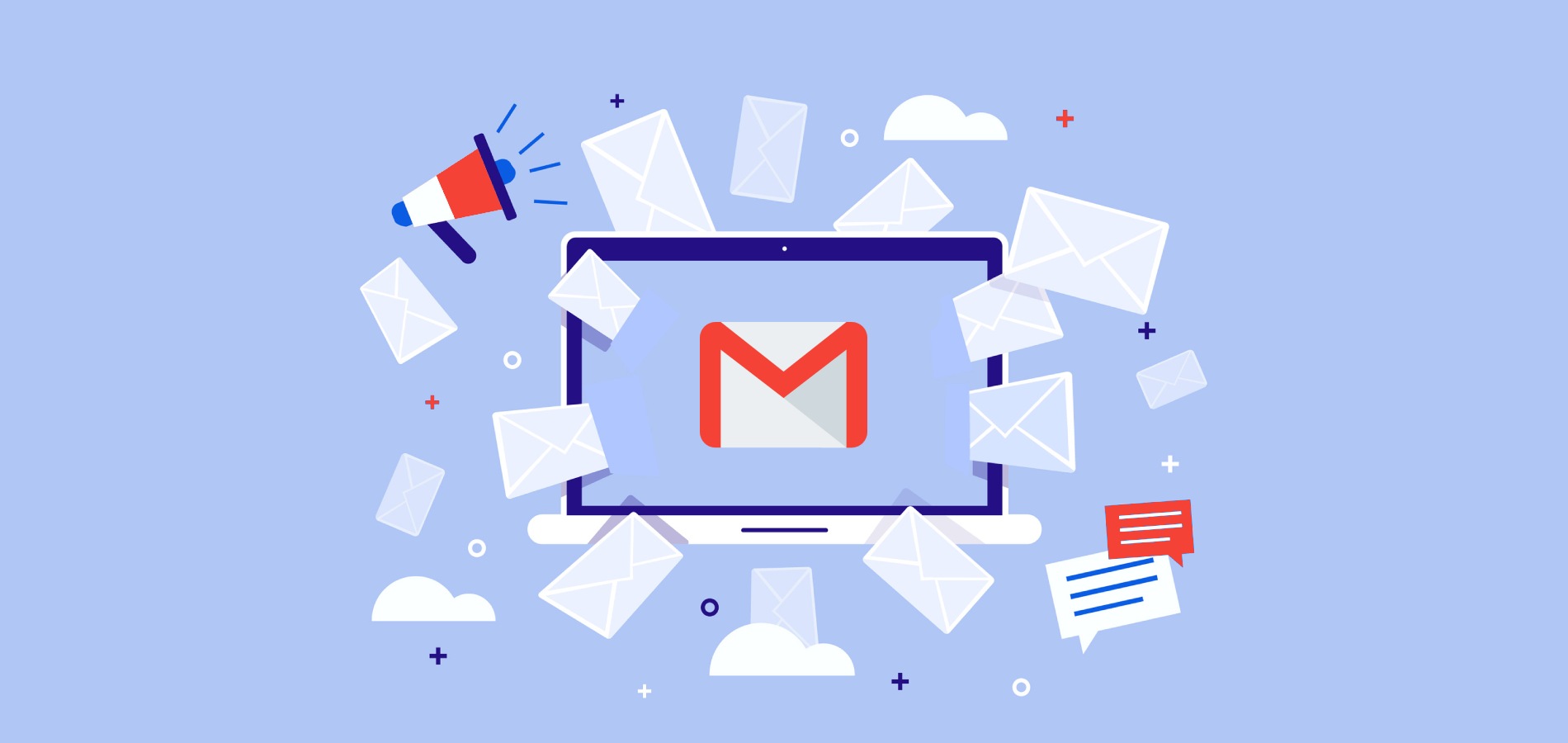


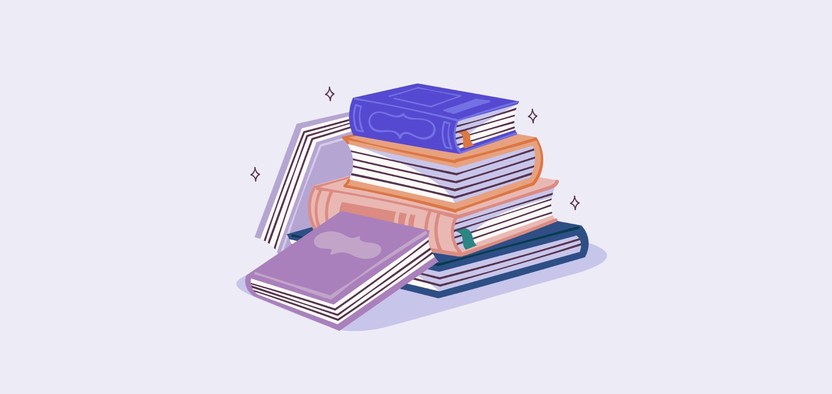
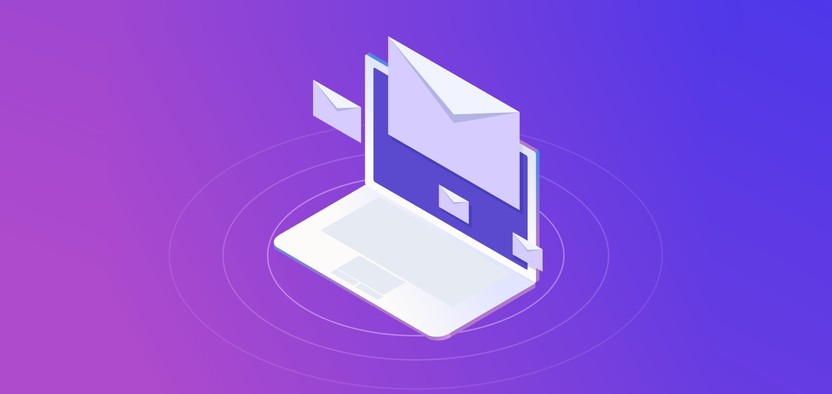
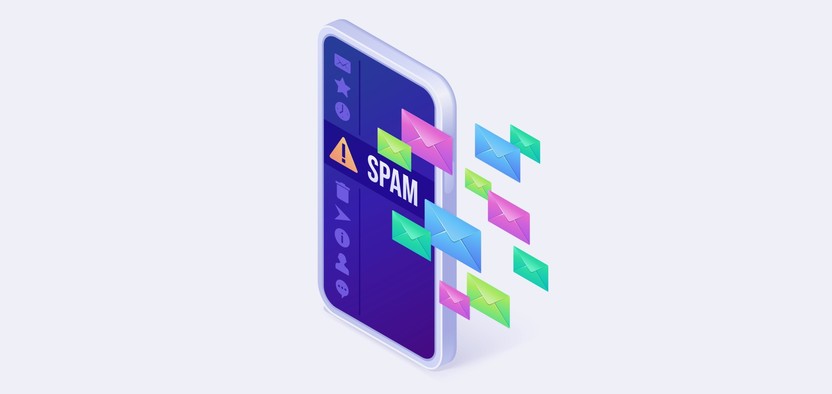
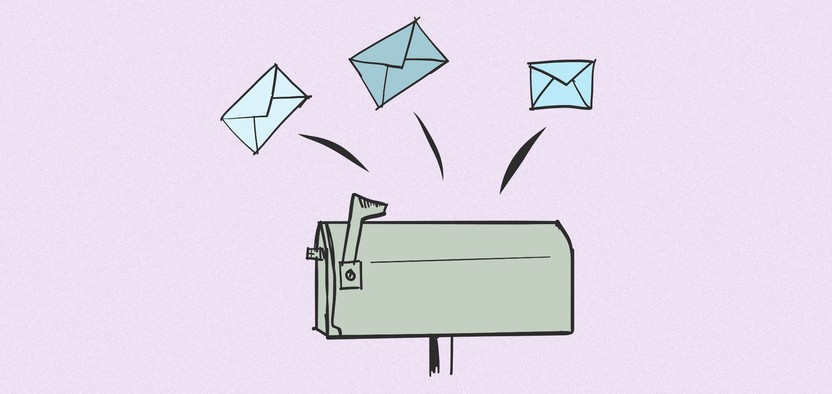
Комментарии